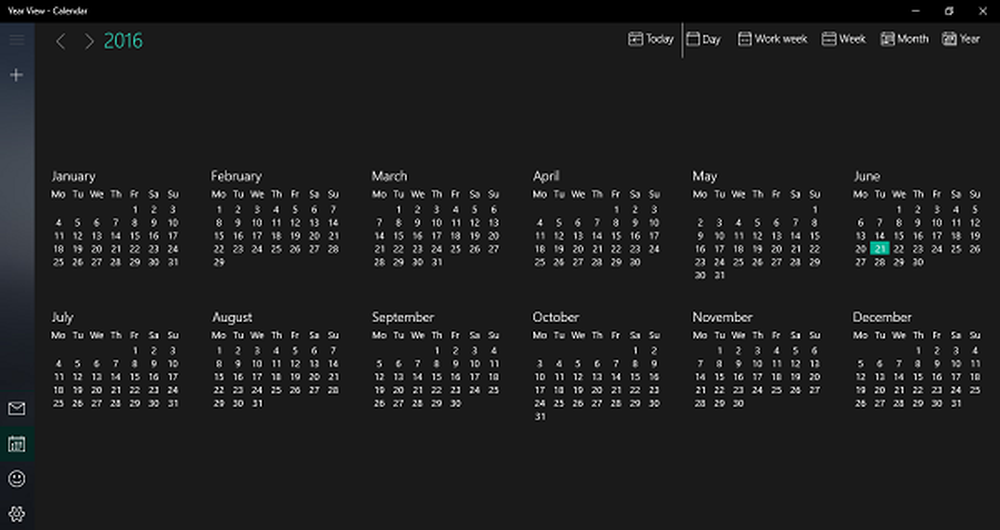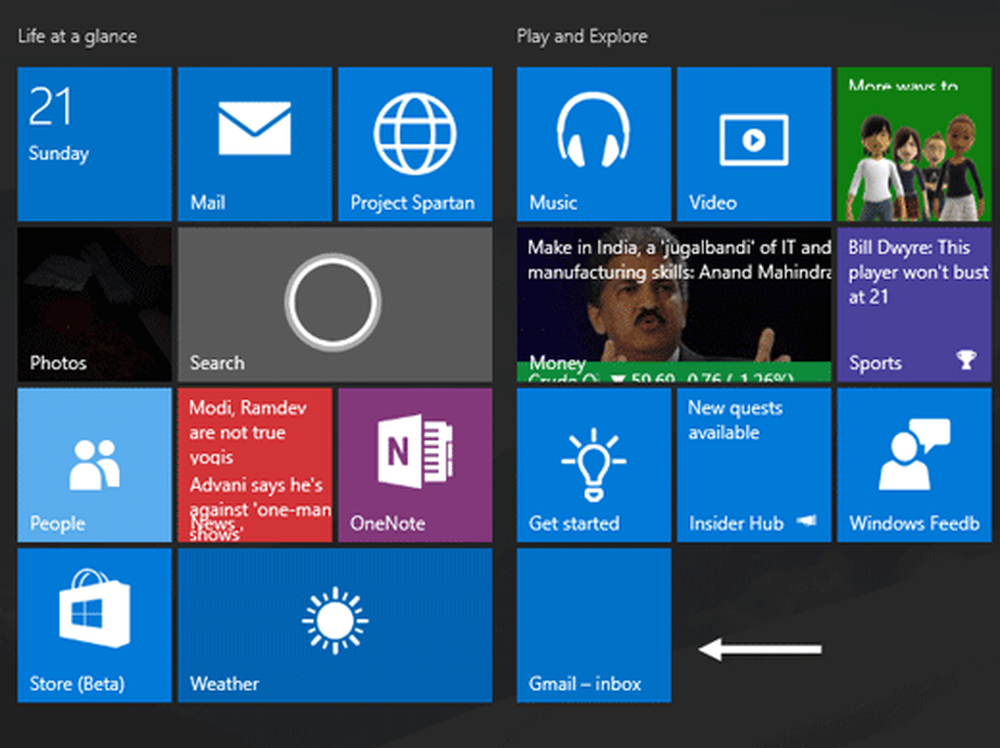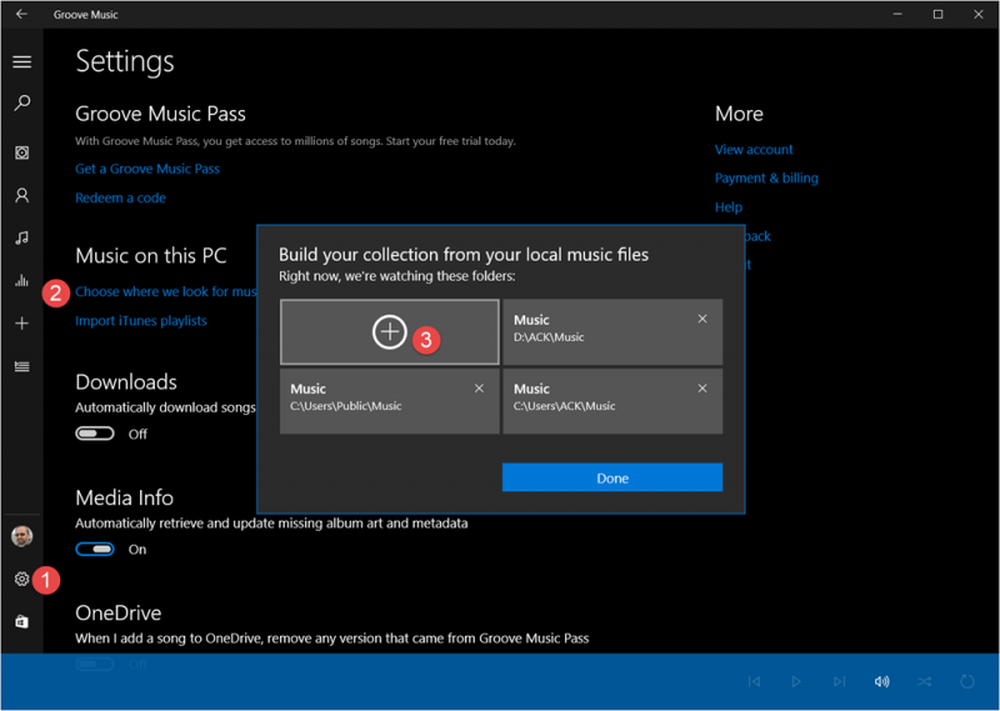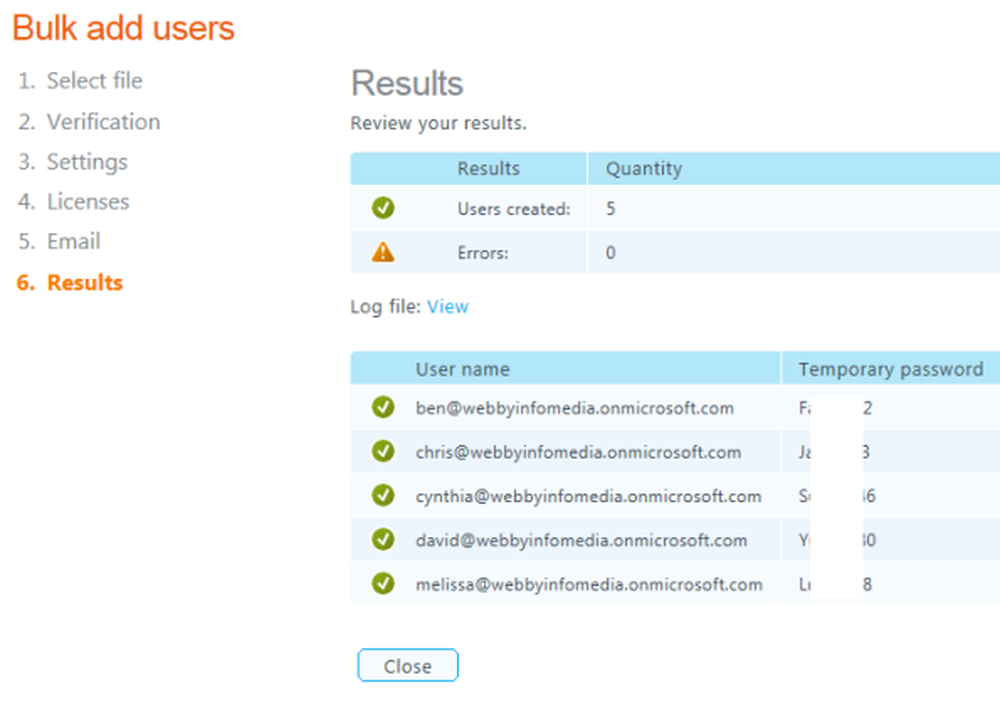Hinzufügen von Musikdateien vom PC zum Kindle Fire HD

Dateien zu Kindle Fire HD hinzufügen
Verwenden Sie das MicroUSB-Kabel, um Ihr Tablet an Ihren Computer anzuschließen. Windows Vista und höher wird das Laufwerk als externes Laufwerk betrachten. Benutzer von XP müssen auf WMP 11 aktualisieren.

Wenn das AutoPlay-Menü angezeigt wird, öffnen Sie es, um die Dateien in seinem lokalen Speicher anzuzeigen.
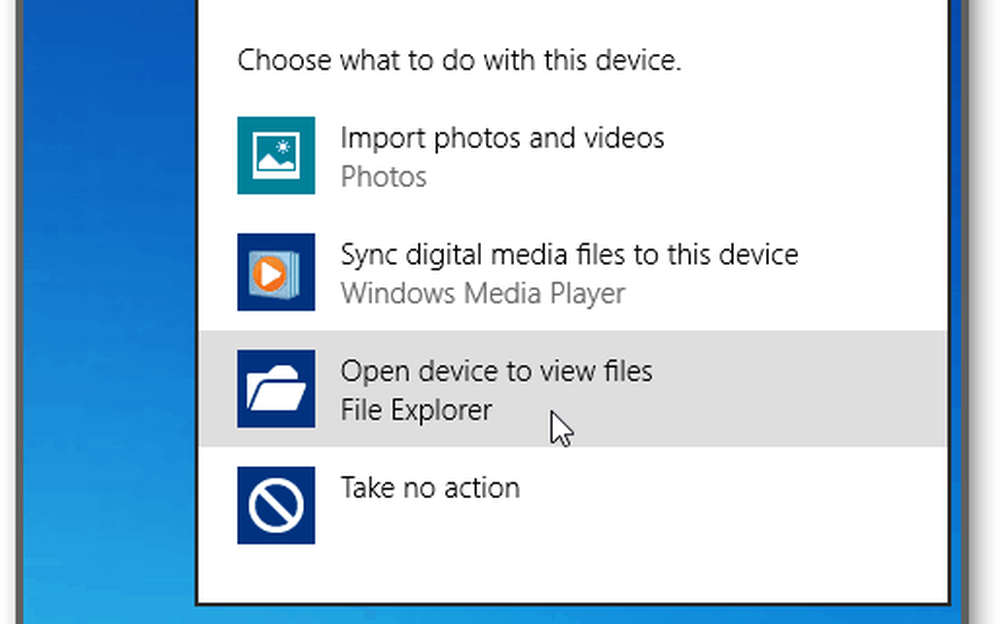
Wenn Sie die automatische Wiedergabe deaktiviert haben, wird sie unter Arbeitsplatz angezeigt.
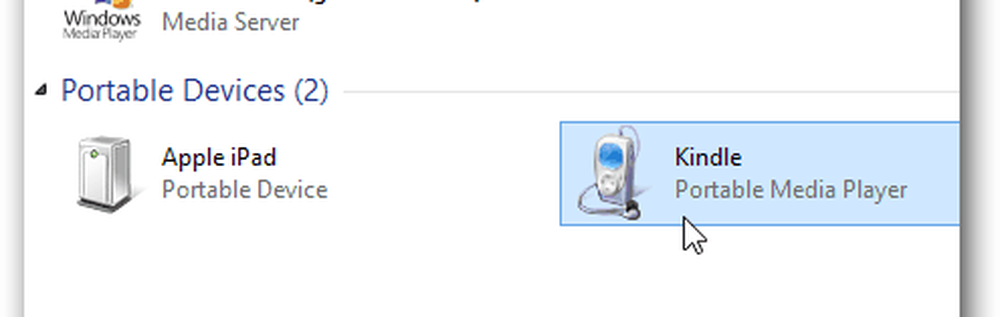
Öffnen Sie nun den Ordner Musik und übertragen Sie Ihre Musikdateien von der Festplatte Ihres Computers oder vom Netzlaufwerk auf Ihren Kindle.
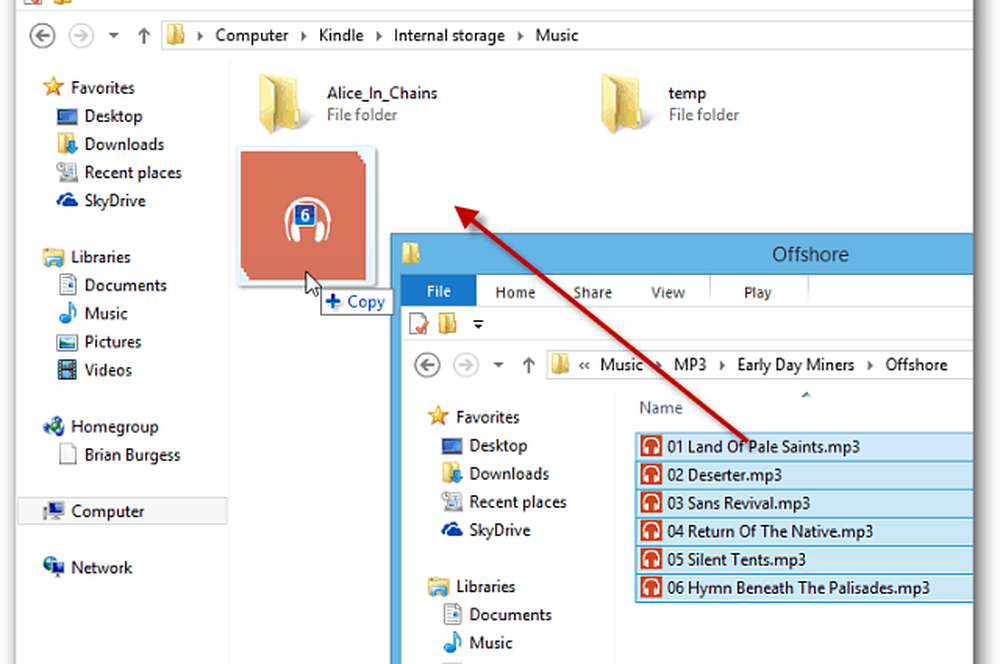
Wenn Sie wie in Windows 8 das folgende Bestätigungsfenster sehen, markieren Sie einfach "Tun Sie dies für alle Dateien" und dann "Ja".
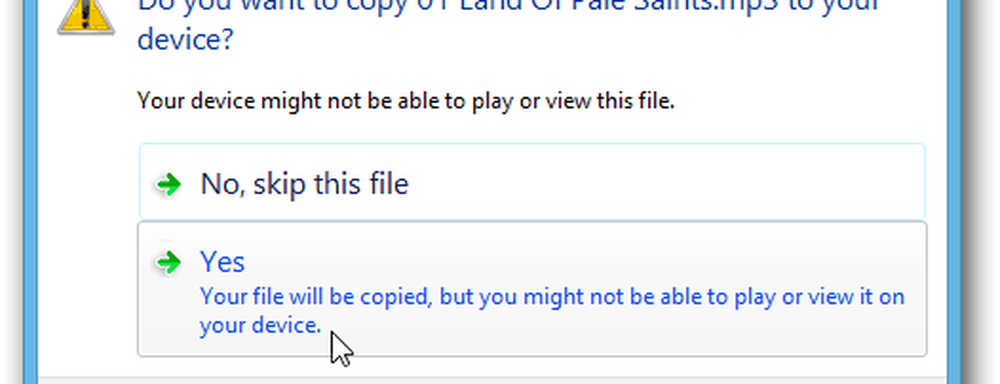
Trennen Sie das Tablet nach der Übertragung der Musikdateien von Ihrem Computer. Tippen Sie dann auf dem Startbildschirm auf Musik.
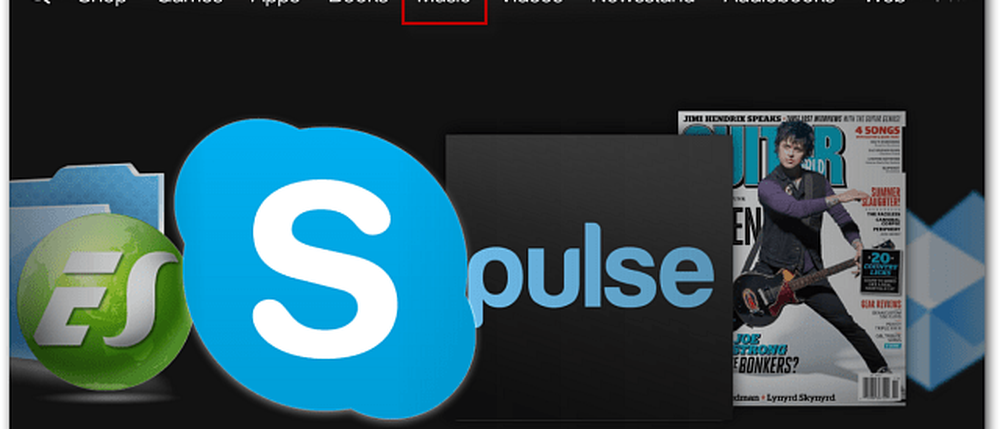
Tippen Sie dann auf die Schaltfläche Gerät und die Songs oder das Album, das Sie hören möchten.
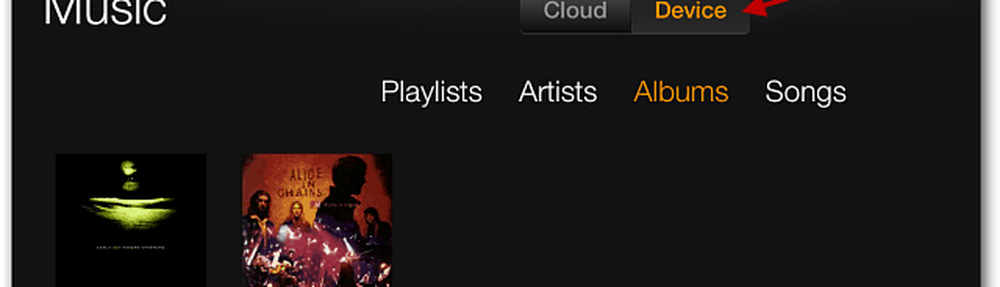
Der Musik-Player beginnt mit der Wiedergabe der Musik, die Sie darauf übertragen haben. Tippen Sie auf Hide (Ausblenden), um Ihre Musik zu hören, während Sie andere Aufgaben auf Ihrem Tablet erledigen.
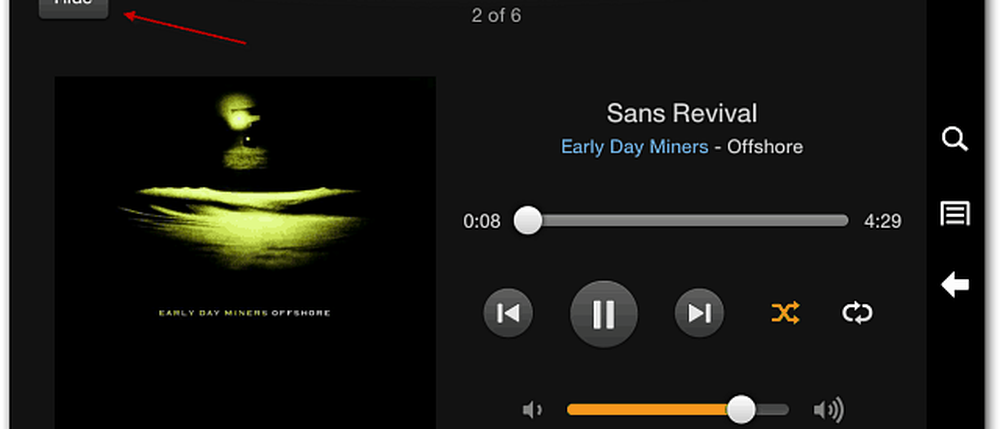
Sie können die Musikwiedergabe steuern, während Sie andere Apps auf dem Tablet verwenden, indem Sie vom oberen Bildschirmrand nach unten wischen. Zum Beispiel browere ich hier durch ein Magazin und möchte zum nächsten Lied springen.
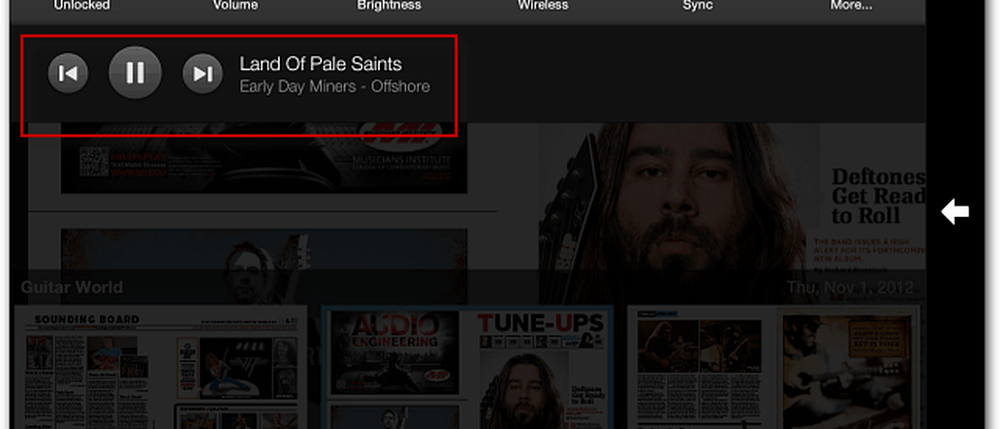
Der Kindle Fire HD unterstützt die folgenden Musikdateiformate:
Dolby Digital (AC-3), Dolby Digital Plus (E-AC-3), Nicht-DRM-AAC, MP3, MIDI, PCM / WAVE, OGG, WAV und MP4. Wenn Sie über eine Sammlung verlustfreier Musikdateien verfügen, lesen Sie unseren Artikel zur Konvertierung in AAC oder MP3 mit iTunes.